Microsoft hat Funktionen in Microsoft Word integriert, damit Sie relativ problemlos ein Word Wasserzeichen entfernen können. Wasserzeichen können in Word-Dokumenten aus verschiedenen Gründen verwendet werden, beispielsweise um den Status eines Dokuments (wie „Entwurf“ oder „Vertraulich“) anzuzeigen oder um Urheberrechte und Eigentumsrechte zu kennzeichnen. Es gibt jedoch Situationen, in denen man ein Wasserzeichen aus einem Dokument entfernen möchte. In dieser Word Anleitung zeigen wir verschiedene Möglichkeiten, wie man Wasserzeichen in Microsoft Word entfernen kann, und geben Tipps für den Umgang mit hartnäckigen Wasserzeichen.
Warum macht es Sinn, ein Wasserzeichen in Word zu entfernen?
Das Entfernen eines Wasserzeichens aus einem Word-Dokument kann aus mehreren Gründen sinnvoll sein. Zum einen kann ein Wasserzeichen, besonders wenn es groß oder auffällig ist, die Lesbarkeit eines Dokuments beeinträchtigen oder vom Haupttext ablenken. Zum anderen sind Wasserzeichen oft dazu gedacht, den Status eines Dokuments (wie „Entwurf“ oder „Vertraulich„) zu kennzeichnen. Wird ein Dokument in seiner endgültigen Form präsentiert oder weitergegeben, ist das Wasserzeichen nicht mehr relevant und kann sogar irreführend sein. Außerdem kann das Entfernen von Wasserzeichen notwendig sein, um ein professionelleres Erscheinungsbild zu erreichen, insbesondere in geschäftlichen oder offiziellen Dokumenten, die zur Veröffentlichung oder im Kundenkontakt genutzt werden. In manchen Fällen kann auch der Schutz geistigen Eigentums eine Rolle spielen, wenn das Wasserzeichen Urheberrechte oder andere sensible Informationen betrifft, die nicht mehr angezeigt werden sollen. Nachfolgend zeigen wir Ihnen, wie Sie z.B. das Word Entwurf Wasserzeichen entfernen können.
Schritt-für-Schritt Anleitung: Word Wasserzeichen entfernen
Nachfolgend mehrere Möglichkeiten, wie Sie im Word ein Wasserzeichen entfernen können. Je nach Dokumentenart und Wasserzeichen kann es möglich sein, dass sich das Wasserzeichen unterschiedlich entfernen lässt.
Anleitung 1: Standard Wasserzeichen Word entfernen
Microsoft Word bietet eine einfache Methode, um standardmäßige Wasserzeichen zu entfernen:
- Dokument öffnen: Öffnen Sie das Word-Dokument, aus dem Sie das Wasserzeichen entfernen möchten.
- Seitenlayout oder Entwurf: Klicken Sie in den neueren Versionen von Word auf die Registerkarte „Entwurf“ (in älteren Versionen auf „Seitenlayout“).
- Wasserzeichen entfernen: In der Gruppe „Seitenhintergrund“ finden Sie die Option „Wasserzeichen“. Klicken Sie darauf und wählen Sie „Wasserzeichen entfernen“.

In den meisten Fällen sollte dies ausreichen, um das Wasserzeichen vollständig zu entfernen. Wenn das Wasserzeichen jedoch immer noch sichtbar ist oder es sich um ein benutzerdefiniertes Wasserzeichen handelt, müssen Sie möglicherweise weitere Schritte unternehmen.
Anleitung 2: Benutzerdefinierte Wasserzeichen entfernen
Benutzerdefinierte Wasserzeichen oder solche, die als Bilder eingefügt wurden, erfordern einen anderen Ansatz:
- Doppelklick auf die Kopf- oder Fußzeile: Oft sind Wasserzeichen in der Kopf- oder Fußzeile des Dokuments eingefügt. Durch Doppelklicken auf diese Bereiche öffnen Sie die Bearbeitungsoptionen.
- Wasserzeichen suchen und löschen: Suchen Sie das Wasserzeichen, das häufig als Bild eingefügt wird. Klicken Sie es an und drücken Sie die Entf-Taste, um es zu entfernen.
Anleitung 3: Wasserzeichen aus einer Vorlage entfernen
Wenn Ihr Dokument auf einer Vorlage basiert, die ein Wasserzeichen enthält, müssen Sie möglicherweise die Vorlage ändern:
- Vorlage öffnen: Öffnen Sie die Vorlage (DOTX-Datei), aus der das Dokument erstellt wurde.
- Wasserzeichen entfernen: Führen Sie die oben beschriebenen Schritte durch, um das Wasserzeichen aus der Vorlage zu entfernen.
- Vorlage speichern: Speichern Sie die Vorlage ohne das Wasserzeichen, um zukünftige Dokumente ohne dieses Wasserzeichen zu erstellen.
Tipps für hartnäckige Wasserzeichen
In einigen Fällen kann das Wasserzeichen durch keine der oben genannten Methoden entfernt werden. Hier sind einige zusätzliche Tipps:
- Dokument als PDF speichern und bearbeiten: Manchmal kann es hilfreich sein, das Word Dokument als PDF zu speichern und das Wasserzeichen mit einem PDF-Editor zu entfernen.
- Text in ein neues Dokument kopieren: Wenn alles andere fehlschlägt, können Sie den Text in ein neues Word-Dokument kopieren und dabei das Format übernehmen, jedoch ohne das Wasserzeichen.
Wasserzeichen in anderen Office Programmen
Neben Microsoft Word unterstützen auch andere Microsoft Programme den Umgang mit Wasserzeichen. Outlook kann E-Mails mit Wasserzeichen erzeugen, die Sie als Zeichen der Vertraulichkeit, als Entwurf oder zum Datenschutz verwenden können. Auch Excel beherrscht den Umgang mit Wasserzeichen.
Fazit
Um ein Word Wasserzeichen entfernen zu können, haben wir Ihnen einige Schritt-für-Schritt Anleitungen aufgeführt. Das Entfernen von Wasserzeichen in Word kann je nach Art des Wasserzeichens einfach oder etwas komplizierter sein. Die oben genannten Schritte sollten Ihnen jedoch helfen, die meisten Wasserzeichen effektiv zu entfernen. Behalten Sie im Kopf, dass das Entfernen von Wasserzeichen, die Urheberrechte oder andere Rechte schützen, rechtliche Implikationen haben kann. Stellen Sie daher sicher, dass Sie berechtigt sind, das Wasserzeichen zu entfernen, bevor Sie diese Schritte durchführen.
– Promille Zeichen erzeugen – So geht´s
– Euro Zeichen Tastatur
– Seitenumbruch Word
– Word Abschnittswechsel entfernen
– Geschütztes Leerzeichen Word – So geht´s
– Word Seite duplizieren
– Word Dokument wiederherstellen
– Abkürzungsverzeichnis Word
– Word in PDF umwandeln
– Literaturverzeichnis Word
– Abbildungsverzeichnis Word











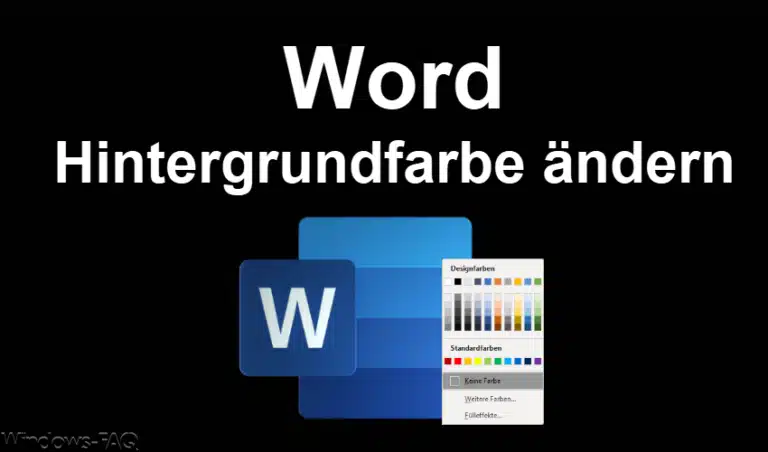


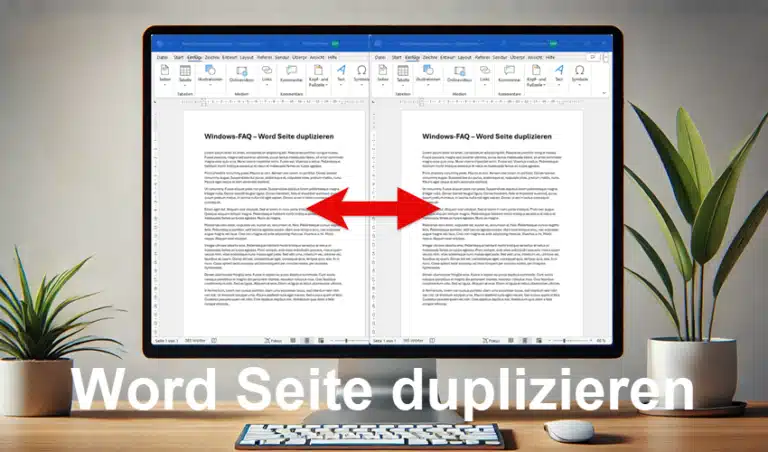
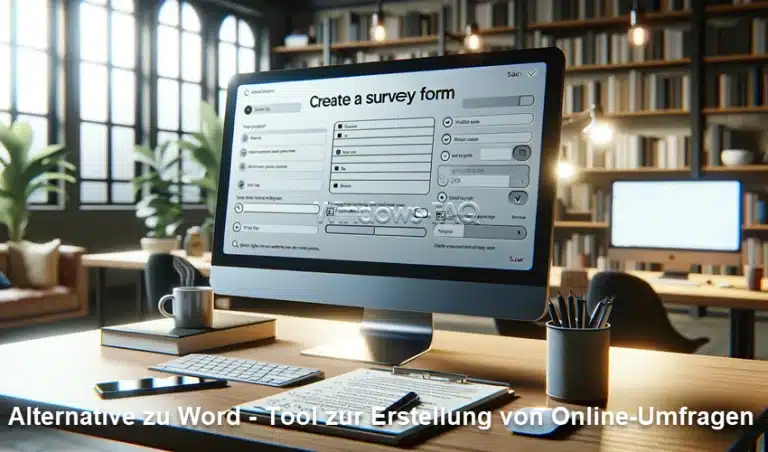

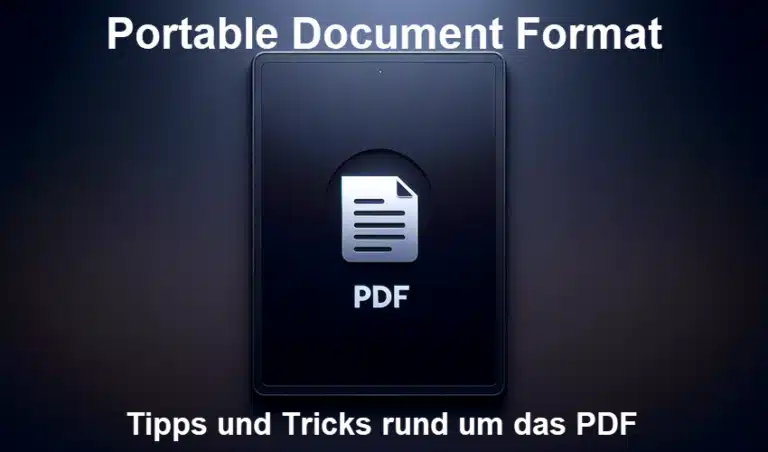
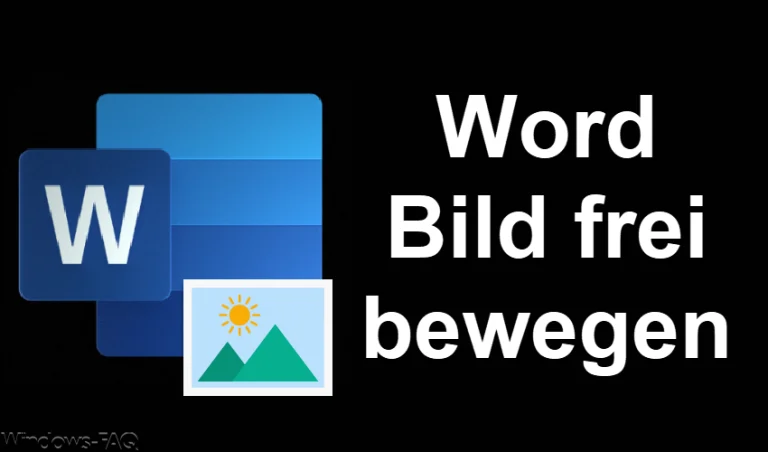



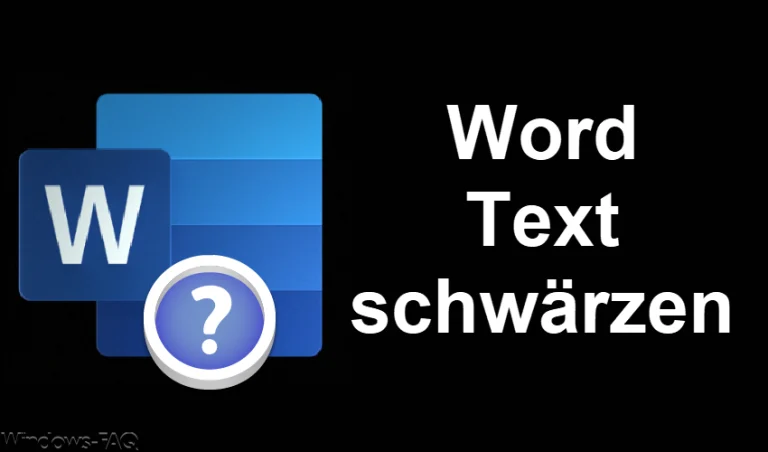
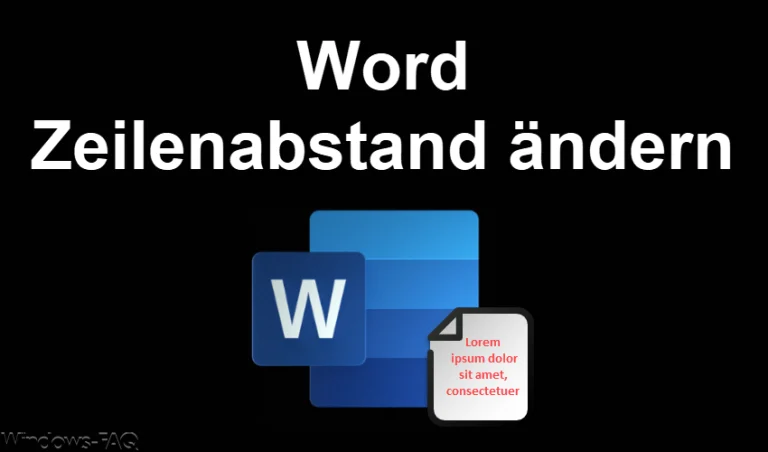



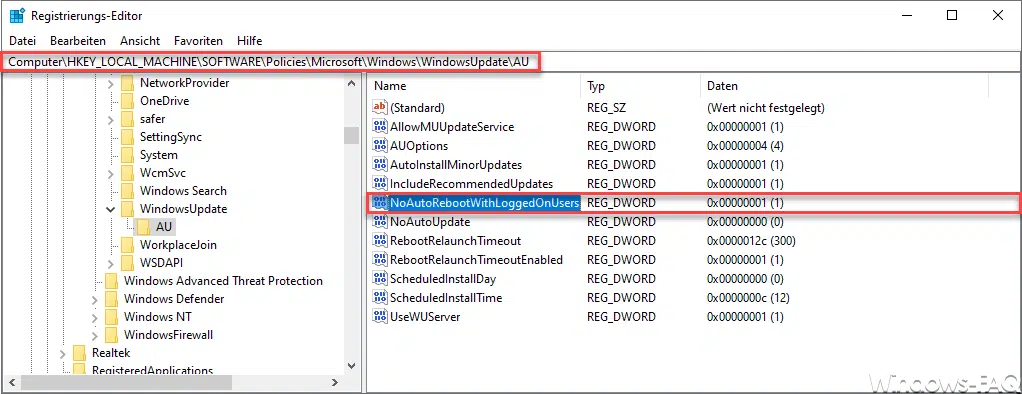
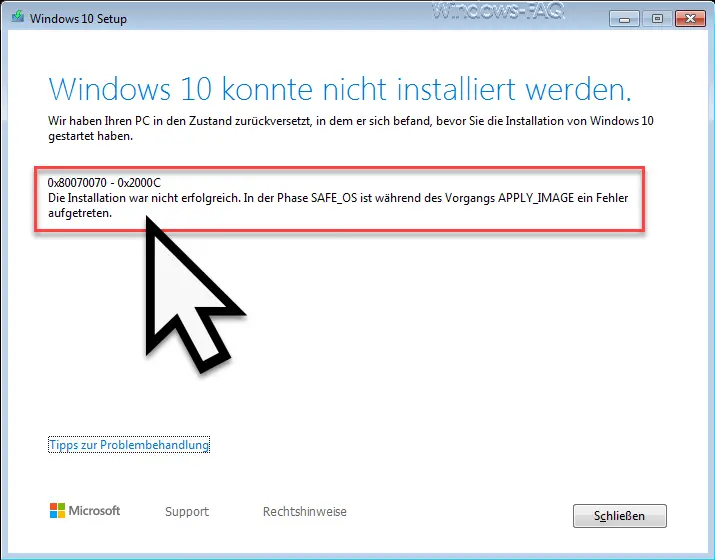

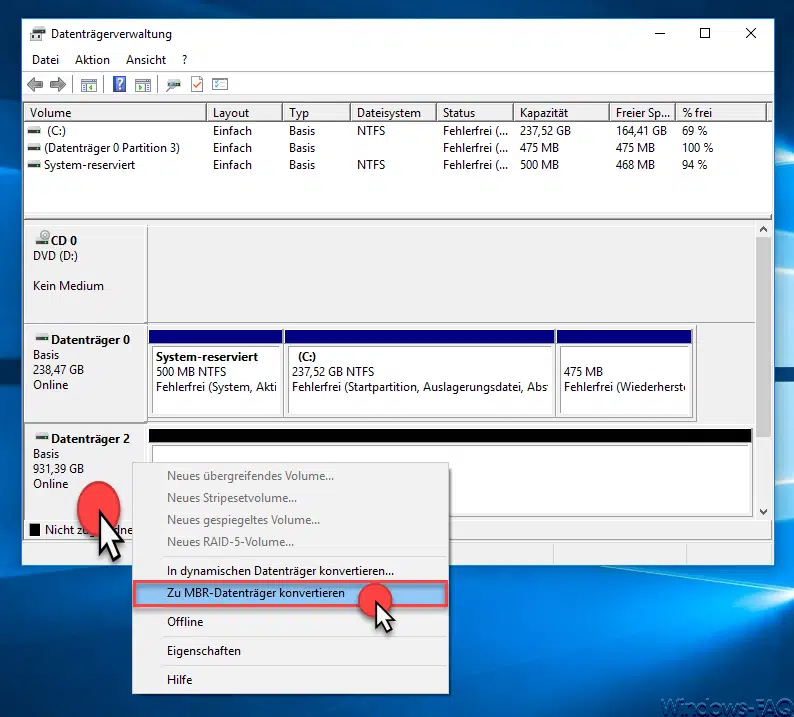




Neueste Kommentare